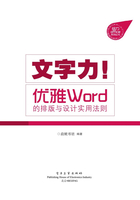
3.1 从视觉美学角度来分析文字
在视觉传达的过程中,文字作为画面的形象要素之一,具有传达感情的功能,因而它必须具有视觉上的美感,能够给人以美的感受。字形设计良好、组合巧妙的文字能使人感到愉快,留下美好的印象,从而获得良好的心理反应;反之,则会使心理不愉快,给阅读者造成视觉污染,甚至第一眼就让人产生厌烦感,甚至拒绝继续阅读。可见,文字除了具有传达信息的主要功能外,还具有视觉美传播的附加功能。
3.1.1 如何选择最恰当的字体
字体是有生命的,不同的字体有着不同的性格气质。不要说一般的用户,就是许多设计师对使用字体也会感到很迷茫,不知道在什么情况下该使用什么样的字体,其实这就是没有真正去关注字体性格特征的结果。现在电脑上的字体库五花八门、应有尽有,基本上我们所需要的字体在里面都能找到,但似乎选择的余地越大越不知道该怎样去选择,各种字体出现在不适的场合已是司空见惯!所以要学会用字,就要学会区分各种各样字体的适合范围,一个基本的原则就是字体的气质与版面的气质是否吻合?这个字体本身所传递的情感与您要表达的信息所传递的情感是否一致呢?
在Word文档中,如果对于字体库网站上的字体把握不准,那么建议还是当个保守派吧,Office系统内置的字体对于一般的文档足矣,而且这些字体都是被前人修饰得无可挑剔的经典字体。
1.无衬线字体
无衬线字体是指在笔画开始及结束的地方没有额外的装饰,笔画的粗细大致相同。无衬线字体的共同特征是比较醒目,但在行文阅读的情况下,容易造成字母辨认的困扰,常会出现来回重读或上下行错乱等现象,因此该字体更多地被用于标题或表格内比较醒目的地方。
在Office自带的字体库中,中文无衬线字体的代表字体是黑体,其余的还有华文细黑、微软雅黑和幼圆等字体。
如图3.1所示,图中展示了黑体、华文细黑、微软雅黑和幼圆四种无衬线字体,通过观察可以发现它们都比较醒目,横竖等笔画的粗细较相似,并且在笔画开始和结束的地方没有修饰。
黑体字体的特征是:方正、粗犷、朴素、简洁,笔形方头方尾、黑白均匀,非常醒目,因此应用也非常广泛。
华文细黑与黑体的区别是:笔画更加纤细一些,不如黑体醒目,其余特点与黑体类似,应用范围也较广。
微软雅黑是微软公司委托中国北大方正电子有限公司设计的一款全面支持ClearType技术的字体,它的字形略呈扁方而饱满,笔画简洁而舒展,易于阅读。在Office 2007及以后的版本中都附带了该字体。因为微软雅黑优美而具有现代感的字形,越来越被许多的用户喜爱,本书正文内文也采用了该字体。
幼圆也是一种无衬线字体,整个字形结构呈方形,四个角边平滑,该字体较多地应用于标题。

图3.1 Office中自带的中文无衬线字体
2.衬线字体
衬线字体是指在字的笔画开始及结束的地方有额外的装饰,并且笔画的粗细会因横的不同而有所不同。因为衬线字体强调笔画的开始和结束,因此比较易于前后连续性的辨识,易读性比较高,常用于较多的段落文字中。中文衬线字体的代表字体是宋体,其余的还有华文宋体、华文中宋、仿宋、楷体等。
如图3.2所示,无论是宋体、华文宋体还是仿宋、楷体,它们的共同特征是都强调了笔画的开始和结束,并且笔画的粗细也有所不同。
宋体是一种历经几个朝代的字体,早已成为经典,横平而竖直,横笔细而竖笔很粗,每一笔的端点也较粗,是一种应用非常广泛的字体。在Word中创建文档时,默认的字体就是宋体。
华文宋体与宋体相比,笔画更细一些,其余特点与宋体类似。
华文中宋与其他几种字体相比更醒目一些,并且字形比宋体和华文宋体稍窄一些,也可用于标题。
仿宋是根据宋体演变而来的,它给人的感觉是刚柔结合、精致细腻,是一种比较唯美的字体,较多地用于公文内文。
楷体也是一种非常经典的字体,经过了一千多年文明和无数书法大师的不断锤炼,已经非常成熟,每一个字体都经得起推敲,具有很强的文化气质,在传递具有文化感和传统韵味的版面中通常首选该字体。

图3.2 Office中自带的中文衬线字体
3.手写体
手写体比较灵活,大大小小,风格也不统一,就好像不同的人用带着体温的手书写出来的字体,决不雷同。字体库中的手写体通常是由字体设计公司根据书法家的书写字体的特点专门设计出来的。手写体近年来已经得到进一步的开发和传播,如叶根友钢笔行书手写体等系列十几套字体库都是用手写后再在电脑软件中开发的,受到许多用户的喜爱。手写体相对于系统字体库中的黑体、宋体等中规中矩的字体,显得生动活泼,富有趣味性,在适当的场合中出现,能够起到画龙点睛的作用。在Office系统中,默认的字体库中没有手写体,用户可以根据需要在专业字体库网站中进行下载。
3.1.2 扩展字体库
虽然系统自带的字体库集中了传承了几千年的经典字体,让人无可挑剔,但却难以满足现代社会多样化的需求。一篇优秀的文档,字体的运用是非常考究的,即使是经典,也需要注入新鲜的血液,让内容更加生动、有趣。所以,除了默认的字体库,还需要对字体库进行扩展,添加一些新的字体。
1.下载自己喜欢的个性字体
现在国内外大大小小的字体网站层出不穷,为普通用户提供了许多方便。只要登录网站,就可以下载自己喜欢的字体。
快速查找字体网站
在Google或百度等搜索引擎中输入“字体下载”关键字,然后单击右侧的“开始搜索”按钮,即可查找到许多提供字体下载的网页。

在“字体之家”网页的字体分类中单击“可爱字体”,这里以“雅坊美工14”字体为例,单击打开该字体,在如图3.3所示的页面中单击“进入字体下载地址”,然后单击“开始下载”按钮将该字体下载到本地计算机。

图3.3 从网站中下载字体
2.安装字体
迫不急待地想看看字体的效果吧?不要急,光是将字体下载到计算机中还不能直接使用,还需要安装该字体。
所下载的文件通常是一个压缩文件,解压该文件,显示一个文件夹,该文件夹中至少包含一个字体文件,它的文件图标上会显示字母T或者椭圆,代表字体类型。
安装字体有两种方法:一种方法是将字体文件复制到C:\WINDOWS\fonts或C:\WINNT\fonts目录下;另一种方法是打开“控制面板”中的“字体”文件夹,将字体文件复制到该文件夹中。
解压字体文件
右击所下载的字体文件,从弹出的快捷菜单中选择“解压到××\”命令。

如图3.4所示,在“控制面板”中打开“字体”文件夹,然后打开解压后的文件夹,将字体文件复制到“字体”文件夹中。

图3.4 安装字体
返回Word中或者其他任意Office组件中,单击“字体”组中的“字体”下三角按钮,“雅坊美工”字体会显示在字体下拉列表中,单击为选定的文本应用该字体,效果如图3.5所示。

图3.5 应用所下载的字体
“雅坊美工14”特点分析
从该字体的名字“雅坊美工”可以看出,该字体是一种美术字体。从图3.5中的字体效果来分析,该字体看起来有点像Word中的艺术字,或者说类似于某种艺术字效果。从笔画和笔形上看,该字体给人一种稚嫩的感觉,富有意趣。因此,该字体适合于与儿童相关的作品或文档。
3.1.3 文字到底该多大
文字的大小,即字号的选择并没有严格的规定,视觉清晰、阅读方便是基本原则,可以结合文档的输出方式进行综合选择。
如图3.6所示,图中展示了Word中字号列表中靠前的几种字号的大小。前三排分别为黑体字的初号、一号和二号字号,通常这几种字号都作为标题出现;后面的宋体三号、四号使用较少,偶尔用于强调个别文字;其后的宋体五号则是Word中默认的正文字体,通常文档的正文都使用该字号;再往下的六号、七号字体则很少用,因为几乎很难看清了。

图3.6 文档字号的选择
Word中的字号度量
Word中字体的大小采用两种不同的度量单位,其中一种是以“号”为度量单位,如常用的“初号、小初、一号、小一⋯七号、八号”等;另一种是以国际上通用的“磅”(28.35磅=1厘米)为度量单位。
“号”、“磅”与“厘米”之间的对应关系列举如下:
初号=42磅=14.8厘米
小初=36磅=12.7厘米
一号=26磅=8.47厘米
⋯⋯
五号=10.5磅=3.7厘米
相比之下,“磅”作为字号单位更灵活。
3.1.4 字形传递的情感
字体字形的不同变化,能使文字设计突破固有的设计格式,在版面上体现出不同的气氛,从而产生不同的效果、不同的风格和不同的感觉。一般说来,正方形字体能给人以端庄、稳定的感觉;变长的字体能产生娇柔、秀丽的感觉;压扁的字体则给人一种端庄、踏实的感觉;倾斜的字体使人产生向前冲击、流动和不稳定感。由此可见,经过字形的简单变化,即使同样的文字,却能传递完全不同的情感。
就拿常用的中文字体来说,黑体、宋体为正方形字体,方正姚体为长方形字体,感觉就像字被拉长了,而隶书则为压扁的字体。这些都属于先天的字形特征,即字体在设计时就决定了,用户无法更改,但是无论是哪种字体,用户都可以在Word中设置它是否倾斜或者加粗。
在Word中设置字形
无论是哪一种字体,用户都可以决定文字是否倾斜或加粗。在“字体”组中单击对话框启动器,打开“字体”对话框,在“字形”列表框中提供了“常规”、“倾斜”、“加粗”、“加粗 倾斜”4个选项,分别对应4种字形效果。

如图3.7所示,分别以“国务院新闻办公室”和“女装精品特价中”两段文字来展示隐藏在字形中的情感。由于前者较为正式,所以应当选择正方形的黑体,另外三种字形给人的感觉显然不如第一种来得好;而后者纤细秀丽的方正姚体更接近女性特征,所以比其余几种字形更适合。

图3.7 文字字形分析
3.1.5 文字的精雕细琢——文字特效
Word 2010中提供了许多华丽的文字特效,通过简单的操作就可以使原本普通的文字大变脸。这确实是个不小的诱惑,特别是对于一些初学者来说,通常都喜欢添加动感效果,殊不知,这些动感效果有时也会让人厌烦,起到相反的作用。
一般来说,文字特效常用于标题文字,并且不宜同时拥有多个文字特效,如图3.8所示的标题同时拥有映像、发光特效,给人感觉过于复杂。此外,在正文中使用文字特效,会极大降低文档的可读性,决不可取。

图3.8 使用泛滥的文字特效
堆积过多的文字特效,降低了文档的易读性
1.空心文字特效
空心文字是指将笔画中心掏空,只保留笔画轮廓的文字效果。它的特点是使文字更艺术化,更具视觉美感,常用于与时尚、艺术等相关的文档标题。
如图3.9所示,为文档标题“2011生活与梦想”应用空心文字特效,使文字显得不那么呆板。

图3.9 空心文字特效
设置空心文字特效
在“字体”组中单击“文字效果”按钮,从下拉列表中选择适当的空心文字效果。

2.轮廓文字特效
轮廓文字特效强调文字的轮廓,通常是指使用与文字不同的颜色突出文字的轮廓。它的特点是使文字注目性更高,具有较强的视觉吸引力,通常适用于较活泼的文档中,不太适合于正式、严肃的文档中。
设置轮廓文字特效
在“文字效果”下拉列表中单击“轮廓”选项,从下级列表中选择轮廓颜色,还可以设置线条粗细、虚实等格式。

如图3.10所示,为文档标题“2011生活与梦想”添加红色的轮廓,使文档标题更富有色彩。

图3.10 轮廓文字特效
3.渐变文字特效
渐变文字特效是指将颜色的渐变填充应用于文字上,使文字具有动感效果。渐变文字特效使文字颜色不再是单一的一种颜色,而是出现不同的颜色变化,形成动感的画面来吸引读者。此特效常用于修饰标题文字,适合情感抒发类文档。
设置渐变文字特效
在“字体”对话框中单击“文字效果”,打开“设置文本效果格式”对话框,在“文本填充”中选中“渐变填充”单选钮,从“预设颜色”下拉列表中选择“熊熊火焰”选项。

还可以为文字设置单色或多色的渐变填充效果,如图3.11所示,当前为预定义“熊熊火焰”的填充效果。标题文字不再是单一的某个颜色,而是多种颜色的渐变,将文字艺术化。

图3.11 渐变文字特效
4.阴影文字特效
阴影文字特效是指为文字添加阴影,阴影的作用通常是使文字或图形更具立体感,因此立体感是阴影文字的特点。阴影文字特效的使用范围较广泛一些,可以用于所有的标题。
如图3.12所示,为标题文字添加阴影效果,使文字具有艺术性和立体感。

图3.12 阴影文字特效
设置阴影文字特效
在“文字效果”下拉列表中单击“阴影”选项,从下级列表的“外部”区域中选择阴影样式,这里选择的阴影样式为“左上斜偏移”。

5.映像文字特效
映像文字特效是指在文字下方显示文字的倒影,可以使人产生联想,增加页面的立体感。映像文字特效适用于需要体现较强艺术感的场合,但通常也只适用于文档标题,或者是在以图为主的文档中,对图片的简要说明文字。
如图3.13所示,发现标题文字下方的映像了吗?不要以为只有在PS中才有此效果,在Word 2010中轻松就可实现。

图3.13 映像文字特效
设置映像文字特效
在“文字效果”下拉列表中单击“映像”选项,从下级列表中选择映像变体效果。

6.发光文字特效
发光文字特效是指在文字周围显示出光圈效果,使文字更艺术化。光圈的作用会模糊文字的轮廓,因此在正式文档中不建议使用该效果。
设置发光文字特效
在“文字效果”下拉列表中单击“发光”选项,从下级列表中选择发光变体效果。

还有一种会发光的文字特效,如图3.14所示,而且可以自己设置发光的颜色、光圈的大小。

图3.14 发光文字特效